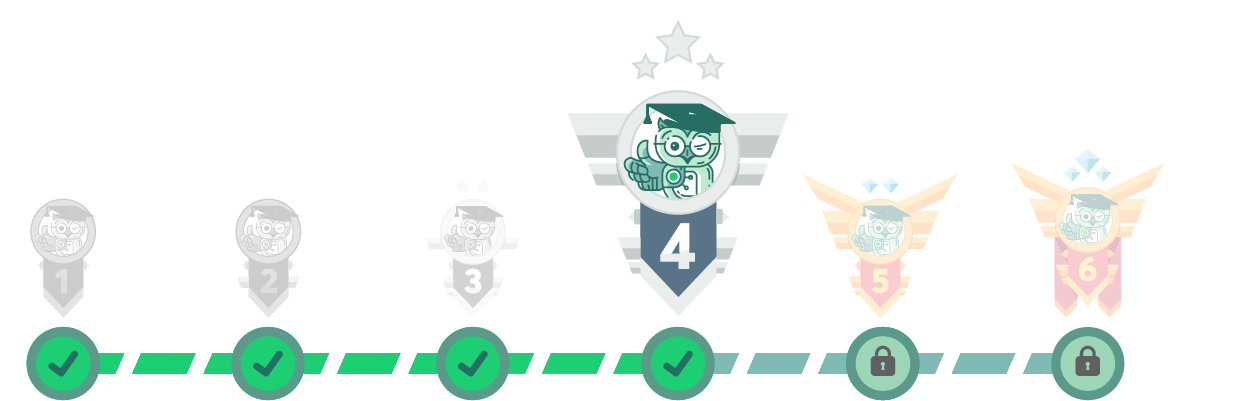Безплатно! Онлайн събитие: Научи тънкостите на добрия промпт за изображения Регистрация тук.
Серия бета
0
Аула точки
12335
Постижения
56
Изгледани уроци
580
Харесани отговора
92
Общо отговора
25
Въпроса
1
Последвани
4
Интереси
Фотошоп Fastweb
Photoshop
Фотография
Уеб дизайн
Графика
Dreamweaver
Adobe Illustrator
InDesign
Трикове и тънкости при работа с Mac OS
Потвърдени умения
от харесани отговори разделени по софтуер
33
Adobe Photoshop
29
Photoshop
7
Adobe Illustrator
4
InDesign
Записани курсове













Завършени обучения
PDF удостоверения могат да се се свалят от лични настройки и документи.


Постижения
В АУЛА винаги се стремим да подобрим начина на обучение и поради това въведохме точкова система с постижения.
Принципът на работа е съвсем прост - за определено действие в АУЛА (като преминати уроци, преминат тест,
отговор на въпрос от друг колега) се получават точки и постижения. Така ще възнаграждаваме хората, които
регулярно гледат уроците и помагат на другите в сайта.
Разгледайте всички налични постижения тук.
Профил със снимка
Записани осем курса!
Записани седем курса!
Записани шест курса!
Записани пет курса!
Записани четири курса!
Научихте 200 урока!
Дай, за да получиш
Незаменим приятел
Богатството на образованието
Професионалист!
Нощна птица!
Непрекъснато израстване
Научихте 150 урока!
Образованието е ключът
Чудесен приятел
Много добър приятел
Добър приятел
Записани три курса!
Който помага на другите, помага на себе си
Научихте 120 урока!
Инвестиция в знания
Най-интересното знание
Обучение под пара :)
Потенциал!
Споделящ знанията си
Научихте 100 урока!
Научихте 80 урока!
Продължаваме напред
Пет влизания за една седмица!
Три влизания за една седмица
Най-мощното оръжие
Страхотна екипна работа
Научихте 40 урока!
Здрав напредък
Който дава живот на ума и знанието, той не умира
Записан втори курс!
Имейл новини. Ниво 3
Научихте 20 урока!
Имейл новини. Ниво 2
Стабилен напредък
Добра екипна работа
Благодарност
Научихте десет урока!
Научихте пет урока!
Добро начало
Имейл новини. Ниво 1
Доказани знания
Който се учи, той ще сполучи
Напредък
Напред, напред, напред
Първи стъпки
Последни форум дискусии
Здравей, като използваш клавишите Ctrl+Shift+Alt+E правиш сливане на всички видими слоеве в документа в нов (обединен) слой, като същевременно се запазват другите слоеве. Така ако решиш, че трябва да се върнеш, за да редактираш нещо, просто изтриваш обединения слой, правиш корекциите и после пак създаваш нов обединен слой.
Това е видео отговор. Вижда се, че няма нужда предварително в отворения документ да има текст и картинка.
https://aula.bg/u/MzUwNTc1NjQyMw
Във версия CC е в Window -- Text wrap, предполагам, че и в CS6 е на същото място.
Преди да започнеш да изчертаваш правоъгълниците, влез в Layout, Margins and Columns и в полето до Gutter напиши какво да бъде разстоянието между фигурите.
H - Hue - цвят, оттенък; S - Saturation - насищане на цвета; B - Brightness - яркост на цвета.
Дублирай логото (варианта без символи върху него), от панела Pathfinder приложи Unite (най-лявата иконка на горния ред) върху дублираното лого. Получава се сива форма с очертанията на логото (всичко, което остава под сивата форма -- букви и др. подобни могат да се изтрият). Постави сивата форма над слоя с логото със символите, част от които искаш да премахнеш (за по-удобно може да прехвърлиш сивата форма в самостоятелен слой и да го преместиш над слоя, част от който ще почистваш). Селектирай двата слоя и натисни Ctrl + 7 (Clipping Mask). Така остават само логото и приложеният върху него ефект.